如何设置Excel的打开和修改权限?
办公教程导读
收集整理了【如何设置Excel的打开和修改权限?】办公软件教程,小编现在分享给大家,供广大互联网技能从业者学习和参考。文章包含441字,纯文字阅读大概需要1分钟。
办公教程内容图文
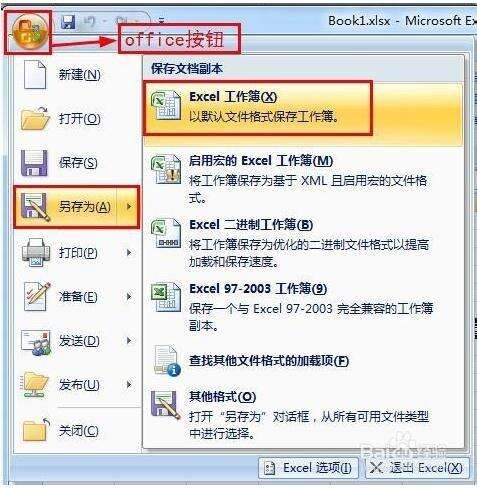
在弹出的窗口里,填写好“文件名”和“保存类型”,如图。然后点击“工具”。
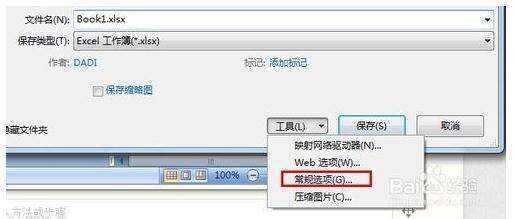
在“常规选项”小窗口里,填写“打开权限密码”和“修改权限密码”,然后点击“确定”。
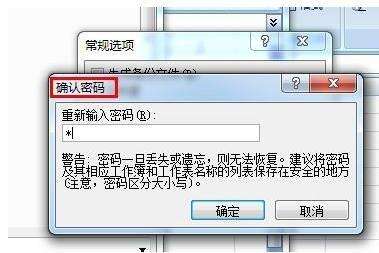
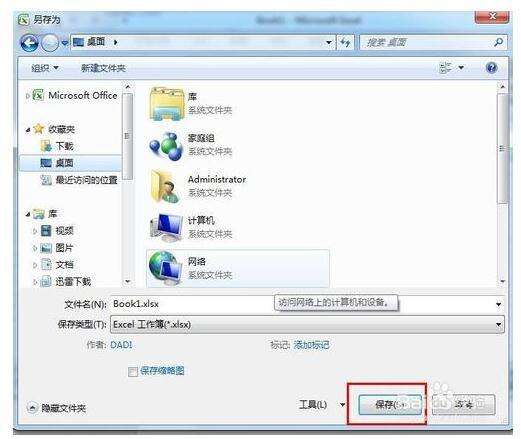
关闭Excel,重新打开,会提示输入密码,输入你设置好的密码点击OK打开,这是打开权限密码,不是修改权限密码哦。
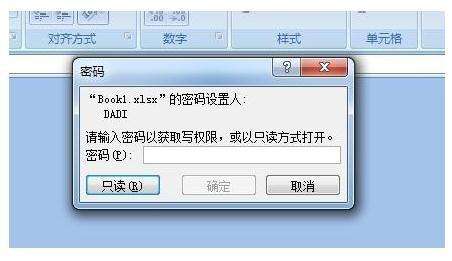
以“只读”方式打开Excel时,不能对工作表进行编辑,当你编辑保存时会出现提示只能读不能写,意思就是只能看不能修改。
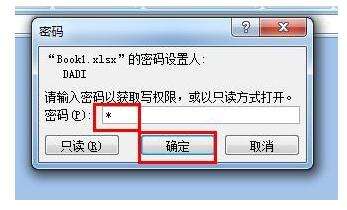
取消设置时,只需回到“常规选项”,清空“打开权限密码”和“修改权限密码”,点击“确定”。
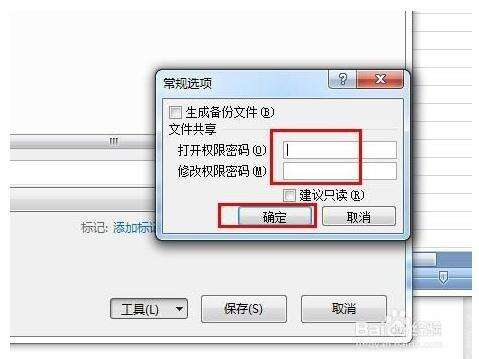
办公教程总结
以上是为您收集整理的【如何设置Excel的打开和修改权限?】办公软件教程的全部内容,希望文章能够帮你了解办公软件教程如何设置Excel的打开和修改权限?。
如果觉得办公软件教程内容还不错,欢迎将网站推荐给好友。

